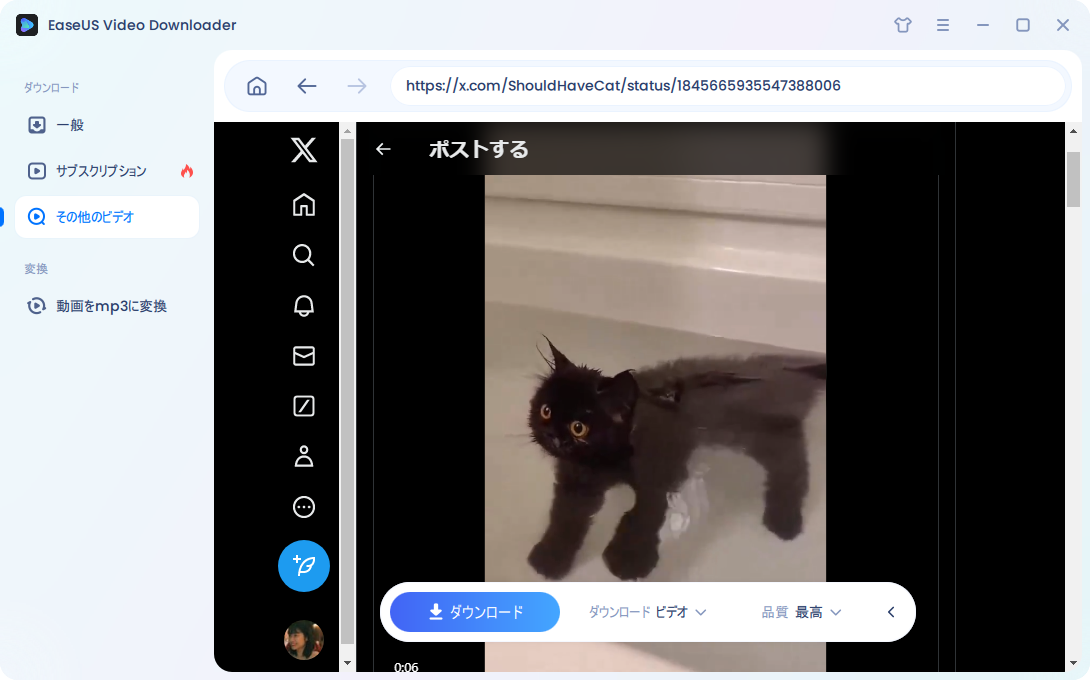-
![]()
Tioka
Tioka、社内一番の電子機器マニアです。小さい頃から、パソコン、携帯電話、ゲーム機、デジカメなどに非常に興味を持ち、新しいモデルが発売されたらすぐ手に入れたいタイプです。2017年からEaseUS Softwareに加入し、大興味をもって日本のユーザーにITに関するナレッジを紹介しています。現在、データ復元、データバックアップ、ディスククローン、パーティション・ディスクの管理、または、PC引越しなどの分野に取り組んでいます。日本の皆様がよくある問題を収集し、様々なパソコンエラーの対処法、データ復元の方法、SSD換装の方法やディスクの最適化方法などについて、数多くの記事を書きました。現時点(2019年8月21日)まで、彼が書いた記事の閲覧数はなんと550万回に突破!つまり、日本のユーザーは、合計5,500,000回彼の記事を読んで問題を解決しました。仕事や記事作成以外、彼は大部分の時間をタブレット・スマホを弄ること、ゲーミングなどに使っている男の子です。…詳しくは... -
![]()
Yiko
Yicoは、広大出身のパソコン知識愛好家で、パソコンに非常に精通しています。大学時代から定期的に女性向けのオンラインIT知識勉強会に参加して、いろいろなIT知識や技術を習得しました。彼女は、2020年からEaseUSファミリーの一員になりました。現在、データ復元、データバックアップ、パーティション管理、オーディオとビデオ編集などの分野で活躍しています。 いつもユーザの立場に立って、ユーザーの問題を解決するために最適な解決策を提供します。今まで、彼女が執筆した記事の閲覧数は3000,000回を超えています。 また、彼女は撮影とビデオの編集にすごく興味を持っています。定期的にYouTubeに動画を投稿したこともあります。ちなみに、彼女は平野歩夢選手の大ファンです。平野歩夢選手みたいの自分の才能を活かし輝いている人間になりたいです。…詳しくは... -
![]()
Bower
Bowerは、日本に永久滞在の中国人で、リモートでEaseUSに記事を書いています。Bowerは、小学校の時に両親と一緒に日本に移住しました。東京の私大の情報学部を出て、現在、都内のIT系の会社で勤めています。アルバイトの筆者として、EaseUSのユーザーに有用な対策を提供して、ユーザーから評価を受けています。…詳しくは... -
![]()
kenji
地域:東京都千葉県詳しくは...
年齢:22歳
性別:男性
仕事:IT関係者… -
![]()
Harumoe
Harumoe、新卒として、2022年からEaseUSに入社しました。専門は日本語ですが、いつもパソコンなどの機器に興味を持ってきました。大学時代から今まで、ずっとコンピューターに関する知識を勉強しています。EaseUSに加入した後、より多くの専門知識を学ぶと同時にそれを生かして、言葉というツールを利用して、皆さんとコミュニケーションしたいと思っています。Harumoeは今、データ復旧、ディスク・パーティション管理、データバックアップ・クローンに関する記事の作成を担当しています。以上述べた分野で彼女は少しでも役に立ちたいです。仕事や記事作成以外に、Harumoeはアニメ漫画マニアで、ゲーム機(Switch)をいじることも大好きです。…詳しくは... -
![]()
さわこ
さわこが大学の時、専攻は日本語で、仙台に留学した経験があります。(ずんだシェイクおいしいですって)、2022年にEaseUSに入社しました。入社した理由はIT業界に興味があるそうです。今はデータ復旧、パーティション管理、データ移行などのことを猛勉強中。彼女が中学校の時からずっとリーグオブレジェンドというPCゲームをやっていて、スマホよりPCが好きだそうです。…詳しくは... -
![]()
NANAちゃん
NANAちゃんは小さいごろから、アニメや日本文化に大変興味を持っております。ですから、大学の専門を選ぶ時、迷わず、日本語を選びました。IT業界に興味があって、ITについて自分で勉強したことがあるので、2022年にEaseUSに入社しました。今NANAちゃんはデータ復元、データバックアップ、パーティション管理、オーディオとビデオ編集などの分野で活躍しています。NANAちゃんはいろいろな興味があり、新しい知識を学ぶことが好きです。2022年以前、NANAちゃんは声優の仕事をしたことがあります。ちなみに、自分で時々アニメ関係の動画を編集、投稿をしました。…詳しくは... -
![]()
WuYanG
四川省出身の舞阳は、大学で4年間日本語を勉強している。 中学生の時にいい日本語の歌を発見し、それがアニメの主題歌であることがわかり、日本のアニメを見始めたのがきっかけです。 徐々に日本語への興味も生まれてきた。 Easeusに入社してからは、ディスク・パーティション管理、データ復旧、データバックアップ・クローンなどのエキスパートとして、日本語で文章を書き、より多くの人の大切なデータの管理に貢献しています。ちなみに、バイクに乗るのが大好きで、ヤマハがtop1!…詳しくは...
目次
0 利用者 |
0分で読める
YouTubeから動画をダウンロードして、オフラインで動画を見ることができるYouTube動画ダウンローダーは数多くあります。しかし、それらのすべてがあなたが保存したいビデオフォーマットと品質を選択できるわけではありません。YouTube動画を特定の形式と品質に変換する必要がある場合、様々なダウンロードオプションを提供する柔軟なYouTubeダウンローダーを入手する必要があります。
ここでは、YouTubeから720p MP4動画を取得するために、3種類のYouTube変換/ダウンロードソフトを紹介します。
EaseUS Video Downloader - 4K/1080p/720p/360pでYouTubeをMP4に変換する
1,000以上のサイトからオンラインビデオ/オーディオをダウンロードできる多機能なビデオダウンローダとして、EaseUS Video Downloaderは最も人気のあるビデオサイトYouTubeを特別にサポートしています。
YouTubeに動画リンクをコピーする際、以下の選択が可能です:
- ビデオを8K/4K/1080p/720p/360pのMP4にダウンロードする
- ビデオを320kbps/256kbps/128kbpsのMP3またはWAVに変換する
- 字幕付き/字幕なしの動画をダウンロードする
このように、YouTube動画ソースが720p以上の画質を持っている限り、YouTube動画を720p以下のMP4に変換することができます。他のサイトに関しては、ビデオやオーディオはデフォルトで最高品質で保存されます。SoundCloudから音楽をダウンロードしたい時も、Facebookの動画をパソコンに保存したい時も、EaseUS Video Downloaderは必ずお役に立ちます。
YouTubeを720pのMP4に変換する:
無料ダウンロード Windows向け
安全ダウンロード
無料ダウンロード Mac向け
安全ダウンロード
ステップ1. 出力形式として「ビデオ」を選択し、ダウンロードする品質を選択します。

ステップ2. YouTube動画のURLをコピーし、「リンクをペーストする」をクリックします。すると、動画が自動的にダウンロードされます。

ステップ3. ダウンロード処理が完了したら、「完成」をクリックして YouTube動画を確認できます。

免責事項:このガイドは、個人的な公正使用のみを目的として編集されています。EaseUSはYouTubeとの協力関係や提携関係は一切なく、著作権侵害行為を擁護するものでもありません。また、著作権侵害行為を推奨するものでもありません。
YouTube動画ダウンローダー - YouTubeを直接720pでMP4に変換する拡張機能
YouTube MP4変換拡張機能は、一般的にYouTubeからのビデオ/オーディオダウンローダのみをサポートしていますが、サイトからMP4をダウンロードする最も便利な方法です。このような拡張機能はブラウザに追加した後、YouTubeウェブサイトにダウンロードボタンを提供します。このボタンをクリックすれば、YouTubeのサイトから離れることなく、動画を直接パソコンにダウンロードすることができます。
ほとんどのYouTubeダウンローダー拡張機能はターゲットフォーマットと品質を選択することができませんが、以下のYouTube動画ダウンローダーは可能です。
YouTubeを720p MP4に変換する
ステップ1. YouTube動画ダウンローダーにアクセスし、ページの指示に従ってブラウザに追加します。
ステップ2. ブラウザを再起動します。
ステップ3. YouTubeにアクセスし、ダウンロードしたいビデオを再生します。
ステップ4. ウィンドウの下に「ダウンロード」オプションが表示されます。その横にある「もっと」アイコンをクリックして、より多くのオプションをチェックする。「ダウンロード」ボタンがない場合は、代わりにツールボックスバーの拡張機能アイコンをクリックしてください。
ステップ5. ダウンロードするフォーマットと品質を選択します。
ステップ5. コンピュータの「ダウンロード」フォルダにあるビデオを確認します。

オンラインYouTube変換 - ソフトウェアをインストールせずにYouTubeをMP4に変換する
YouTubeの動画をダウンロードする際に、オンラインのYouTube MP4コンバーターを利用するのはとても手軽で便利です。インストールの必要がなく、ブラウザ上ですぐに使えるという点も魅力です。しかしその一方で、多くのオンライン変換サイトでは広告が頻繁に表示されるというデメリットがあります。中にはポップアップ広告や誤クリックを誘導するような表示もあり、操作の煩わしさや安全性の面で不安を感じることもあるかもしれません。
YouTubeから720pのMP4をダウンロードする手順:
ステップ1. YouTube動画のURLをコピーします。
ステップ2. オンラインYouTube MP4変換ツールにアクセスして、URLをアドレスバーに貼り付けます。
ステップ3. コンバータが自動的にURLを解析するのを待ちます。そして、「(.mp4) 720p」オプションの隣にある「変換」をクリックして変換を開始します。
ステップ4. 「ダウンロード」をクリックしてMP4ファイルをコンピュータに保存します。
ステップ5. 「ダウンロード」フォルダにある動画を確認します。
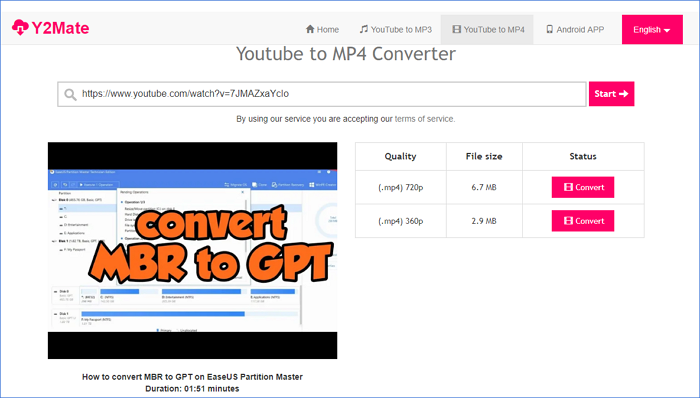
まとめ
適切なツールを使いさえすれば、YouTubeのリンクを特定の品質でMP4に変換するのは本当に難しい作業ではないことがわかります。これらの3つの方法は、あなたのためにYouTubeからほとんどすべてのパブリックビデオをダウンロードするのに役立ちます。安定性を好むなら、デスクトッププログラムを選択してください。一方、利便性を好む場合は、代わりに最後の2つの方法のいずれかを選択します。